Wie kann man mehrere VLOOKUP-Ergebnisse in Excel mitteln?
In vielen praktischen Situationen kann ein Suchwert mehrmals in Ihrer Tabelle auftauchen, und jedes Auftreten kann einen zugehörigen Wert haben, den Sie in Ihre Berechnungen einbeziehen möchten. Wenn Sie den Durchschnitt aller Werte berechnen müssen, die einem bestimmten Suchwert entsprechen – im Wesentlichen die Ergebnisse mehrerer VLOOKUP-Treffer mitteln – bietet Excel verschiedene Methoden, um dies effizient zu erreichen. Indem Sie alle Zielwerte, die einem Suchwert entsprechen, mitteln, können Sie tiefere Einblicke in Aufgaben wie Verkaufsanalyse, Qualitätskontrolle oder die Zusammenfassung von Umfrageergebnissen gewinnen. In diesem umfassenden Artikel finden Sie klare Anweisungen für eine Reihe von Lösungen, von formelbasierten Ansätzen bis hin zu erweiterten Tools, zusammen mit deren Szenarien, Stärken und Einschränkungen.
- Mehrere VLOOKUP-Ergebnisse mit einer Formel mitteln
- Mehrere VLOOKUP-Ergebnisse mit dem Filter-Feature mitteln
- Mehrere VLOOKUP-Ergebnisse mit Kutools für Excel mitteln
- Mehrere VLOOKUP-Ergebnisse mit einer Pivot-Tabelle mitteln
- Mehrere VLOOKUP-Ergebnisse mit einem VBA-Makro mitteln
Mehrere VLOOKUP-Ergebnisse mit einer Formel mitteln
Wenn Sie mehrere Werte finden und mitteln müssen, die mit demselben Suchbegriff verknüpft sind, ist die Verwendung einer direkten Formel eine der schnellsten und flexibelsten Möglichkeiten. Die AVERAGEIF-Funktion oder eine Array-Formel bewältigt dies leicht, ohne dass zusätzliche Spalten erstellt werden müssen.
Geben Sie die folgende Formel in eine leere Zelle ein (z. B. F2):
=AVERAGEIF(A1:A24,E2,C1:C24)Drücken Sie die Eingabetaste Taste, nachdem Sie die Formel eingegeben haben. Dies gibt Ihnen sofort den Durchschnitt aller Werte in Spalte C, wobei der entsprechende Wert in Spalte A mit Ihrem in Zelle E2 befindlichen Suchwert übereinstimmt. Siehe die Abbildung unten:
Parametererklärung und Tipps:
- A1:A24: Der Bereich, der Ihre Suchwerte enthält.
- E2: Der spezifische Wert, nach dem Sie suchen möchten.
- C1:C24: Der Bereich, aus dem Sie die übereinstimmenden Werte mitteln möchten.
Alternative Vorgehensweise (für Benutzer, die mit Array-Formeln vertraut sind):
Geben Sie die folgende Formel in eine leere Zelle ein und bestätigen Sie mit Strg + Umschalt + Enter:
=AVERAGE(IF(A1:A24=E2,C1:C24))Array-Formeln verarbeiten jeden Vergleich einzeln, was in Versionen von Excel hilfreich ist, die keine dynamischen Arrays unterstützen. Achten Sie sorgfältig darauf, dass die Bereiche genau dieselbe Größe haben, um Fehler zu vermeiden.
Praktische Szenarien und Hinweise:
- Am besten geeignet für Datensätze, die nicht gefiltert wurden und einfache Suchanforderungen haben.
- Wenn einer der Bereiche leere Zellen enthält, werden diese bei der Durchschnittsberechnung ignoriert.
- Bei dynamischen Tabellen oder beim Hinzufügen von Daten sollten Sie Tabellenreferenzen verwenden, um robustere Formeln zu erstellen.
- Achten Sie auf versehentliche Fehlanpassungen von Zellbereichen, die häufig Ursache für falsche Durchschnittswerte oder Fehler sind.
Mehrere VLOOKUP-Ergebnisse mit dem Filter-Feature mitteln
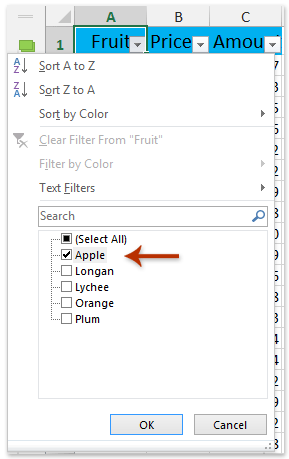
Die Filterfunktion in Excel ermöglicht es Ihnen, Zeilen, die bestimmte Kriterien nicht erfüllen, vorübergehend auszublenden, sodass Sie sich leichter auf die benötigten Ergebnisse konzentrieren können. Diese Technik ermöglicht es Ihnen, alle Datensätze, die mit Ihrem Suchwert übereinstimmen, zu isolieren und dann schnell den Durchschnittswert der sichtbaren Einträge zu berechnen.
1. Wählen Sie die Kopfzeile Ihrer Daten aus, dann navigieren Sie zu Daten > Filter.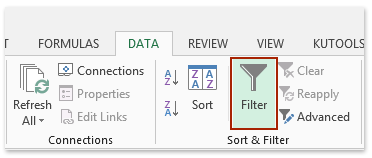 /p>
/p>
2. Klicken Sie im Spaltenfilter für die Suchwerte auf den Dropdown-Pfeil und wählen Sie nur das Element aus, das Sie untersuchen möchten. Klicken Sie auf OK, um den Filter anzuwenden. Die Tabelle zeigt dann nur noch Einträge an, die mit Ihrem Suchwert übereinstimmen. Siehe den Screenshot links:
3. Geben Sie die folgende Formel in eine leere Zelle ein (z. B. unterhalb Ihrer Daten):
=AVERAGEVISIBLE(C2:C22)Drücken Sie Eingabetaste um den Durchschnitt aller aktuell sichtbaren (gefilterten) Zellen in Spalte C zu berechnen. Dadurch wird sichergestellt, dass nur die nach dem Filtern angezeigten Werte in das Ergebnis einbezogen werden.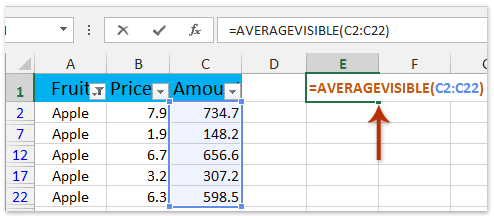
Vorteile und Szenarien: Dieser Ansatz ist ideal, wenn Sie Ihre Daten interaktiv überprüfen oder verarbeiten möchten und Ihre Daten bereits in einer Tabelle mit Überschriften organisiert sind. Er ist besonders effektiv bei der Arbeit mit komplexen Filtern oder bedingter Formatierung.
Einschränkungen: Wenn Sie Filter ändern oder entfernen, passt sich die Formel an die sichtbaren Daten an, und Sie benötigen Kutools für Excel für die AVERAGEVISIBLE-Funktion (Standard-Excel hat diese Funktion nicht). Außerdem stellen Sie sicher, dass keine ausgeblendeten Zeilen vorhanden sind, die nicht mit dem Filter zusammenhängen, da diese ebenfalls ausgeschlossen werden.
Demo: Mehrere VLOOKUP-Ergebnisse mit dem Filter-Feature mitteln
Mehrere VLOOKUP-Ergebnisse mit Kutools für Excel mitteln
Wenn Sie häufig Daten basierend auf Duplikaten zusammenfassen und aggregieren müssen, bietet Kutools für Excel eine praktische Lösung durch das Hilfsprogramm 'Advanced Combine Rows'. Dieses Tool kann Werte wie Durchschnitt, Summe oder Anzahl für übereinstimmende Datensätze in einem Schritt kombinieren oder berechnen, was es besonders für größere Datensätze oder regelmäßige Berichte geeignet macht.
1. Markieren Sie den Bereich Ihrer Datentabelle, einschließlich der Suchspalte und der zu mittelnden Werte. Gehen Sie dann zu Kutools > Text > Erweiterte Zeilen zusammenführen. Siehe den Screenshot: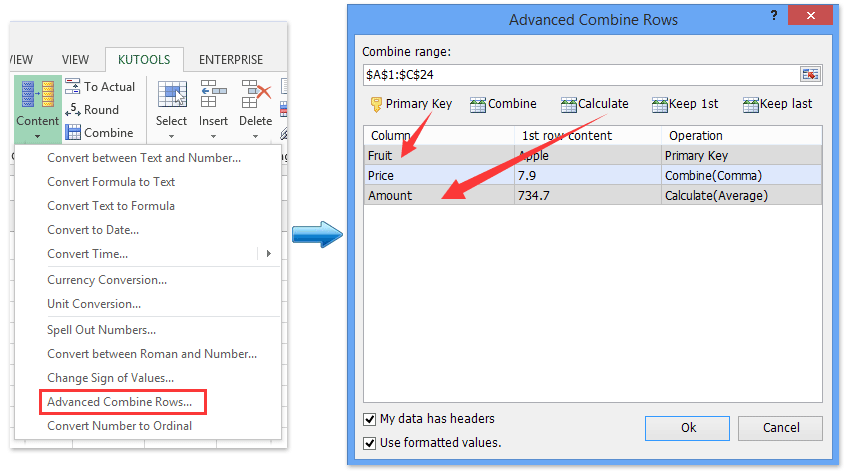
2. Im erscheinenden Dialogfeld:
- Wählen Sie die Spalte mit Ihren Suchwerten aus und klicken Sie auf Primärschlüssel.
- Wählen Sie die Spalte mit Ihren Zielwerten aus, dann klicken Sie auf Berechnen > Durchschnitt.
- Legen Sie Kombinations- oder Berechnungsregeln für andere Spalten fest – zum Beispiel Text mit Kommas kombinieren oder Summe, Maximal- oder Minimalwert anwenden.
3. Klicken Sie auf OK, um die Einstellungen zu übernehmen.
Die Zeilen mit doppelten Suchwerten werden nun zusammengeführt, und die Werte in der angegebenen Spalte werden für jeden eindeutigen Suchwert automatisch gemittelt. Dies ist besonders hilfreich für die Erstellung von Zusammenfassungsberichten oder das Kondensieren von Daten.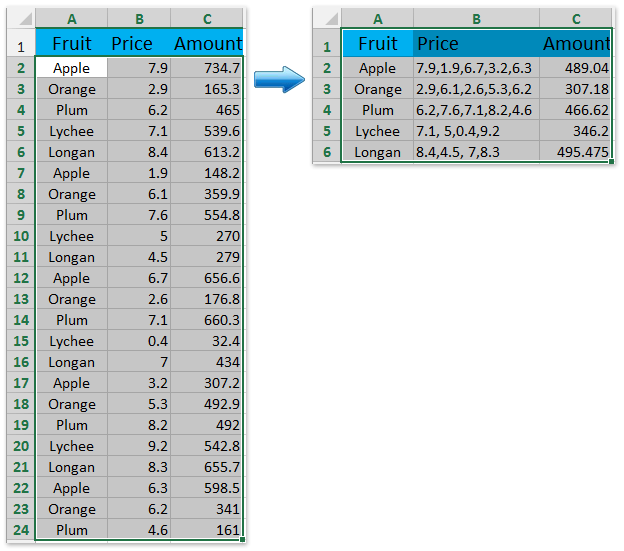
Praktischer Tipp: Die Verwendung von Advanced Combine Rows minimiert manuelle Berechnungen und das Potenzial für Fehler. Das Tool ist am besten für Benutzer geeignet, die regelmäßig Daten mit wiederkehrenden Suchwerten verarbeiten und schnell nutzbare Zusammenfassungen benötigen. Überprüfen Sie immer, ob die richtigen Spalten zugewiesen sind, bevor Sie sie kombinieren, insbesondere wenn sich die Datenstruktur ändert.
Kutools für Excel - Verleihen Sie Excel mit über 300 essenziellen Tools einen echten Schub. Nutzen Sie dauerhaft kostenlose KI-Funktionen! Holen Sie es sich jetzt
Demo: Mitteln mehrerer VLOOKUP-Ergebnisse mit Kutools für Excel
Mitteln mehrerer VLOOKUP-Ergebnisse mit einer Pivot-Tabelle
Pivot-Tabellen bieten einen dynamischen und visuellen Ansatz zur Zusammenfassung und Analyse von Daten. Mit einer Pivot-Tabelle können Sie Einträge automatisch nach ihren Suchwerten gruppieren und den Durchschnitt einer Zielspalte für jede Gruppe anzeigen, wodurch Sie eine interaktive Zusammenfassung erhalten, die sich aktualisiert, wenn sich Ihre Daten ändern.
Effektivste Szenarien: Dieser Ansatz ist gut geeignet, wenn Sie eine Gesamtübersicht für alle Suchwerte auf einmal benötigen, anstatt sich auf einen einzelnen Suchwert zu konzentrieren. Pivot-Tabellen sind auch hervorragend für schnelle Datenexploration, Berichtserstellung und wenn Sie Ihre Ergebnisse in einem sortierbaren, erweiterbaren Format präsentieren möchten.
Anweisungen:
- Wählen Sie Ihr gesamtes Dataset aus, einschließlich der Überschriften.
- Gehen Sie zu Einfügen > Pivot-Tabelle > Aus Tabelle oder Bereich. Wählen Sie, ob Sie die Pivot-Tabelle auf einem neuen Arbeitsblatt oder einem bestehenden platzieren möchten.
- Ziehen Sie im PivotTable-Felder-Bedienfeld die Spalte, die Ihre Suchwerte enthält, in den Zeilenbereich.
- Ziehen Sie die Spalte, die Sie mitteln möchten, in den Werte-Bereich. Klicken Sie auf das Wertefeld, wählen Sie Wertfeldeinstellungen, und legen Sie den Berechnungstyp auf Durchschnitt fest.
Dies führt zu einer Zusammenfassungstabelle, die jeden eindeutigen Suchwert mit seinem berechneten Durchschnitt für die zugehörigen Daten auflistet. Sie können die Gruppierung, den Filter oder Details leicht ändern, wenn nötig.
Vorteile: Keine Formeln erforderlich, unterstützt dynamische Updates, geeignet für Berichterstellung und Datenexploration.
Nachteile: Zusätzliche Schritte erforderlich, um nach Datenänderungen zu aktualisieren, weniger geeignet zum direkten Extrahieren eines einzelnen Wertes in andere Formeln, und die ursprüngliche Einrichtung erfordert grundlegende Kenntnisse über Pivot-Tabellen.
Tipps zur Fehlerbehebung: Wenn Werte als Anzahl oder Summe statt als Durchschnitt angezeigt werden, überprüfen Sie die Feldeinstellungen. Für beste Ergebnisse stellen Sie sicher, dass die Spalten passende Überschriften haben und klären Sie doppelte Spaltennamen vor der Erstellung der Pivot-Tabelle.
Mehrere VLOOKUP-Ergebnisse mit einem VBA-Makro mitteln
Für fortgeschrittene Benutzer und solche, die Daten verwalten, die regelmäßig aktualisiert werden, ermöglicht die Verwendung eines VBA-Makros die Automatisierung des Mittelungsprozesses für alle Einträge, die einem Suchwert entsprechen. Diese Methode durchläuft Ihre Daten, um jedes Treffer zu finden und den Durchschnitt zu berechnen, was sie für große Datensätze oder wenn Sie einen wiederholbaren Workflow benötigen, geeignet macht.
Anwendbare Szenarien und Hinweise: VBA ist ideal, wenn Sie häufig Durchschnittsberechnungen durchführen, Berichte automatisieren möchten oder einen flexiblen Ansatz benötigen, der an ungewöhnliche Datenlayouts angepasst werden kann. VBA-Makros funktionieren am besten, wenn Sie bequem Makros in Ihrer Arbeitsmappe aktivieren und benutzerdefinierte Ausgaben benötigen.
1. Gehen Sie zur Registerkarte Entwickler, wählen Sie Visual Basic oder drücken Sie Alt + F11, um den VBA-Editor zu öffnen, dann klicken Sie auf Einfügen > Modul. Kopieren und fügen Sie den unten stehenden Code in das neue Modul ein:
Sub AverageVlookupMatches()
Dim lookupCol As Range
Dim avgCol As Range
Dim lookupValue As Variant
Dim total As Double
Dim count As Long
Dim i As Long
On Error Resume Next
xTitleId = "KutoolsforExcel"
Set lookupCol = Application.InputBox("Select the lookup column", xTitleId, Selection.Address, Type:=8)
Set avgCol = Application.InputBox("Select the column to average", xTitleId, , Type:=8)
lookupValue = Application.InputBox("Enter lookup value", xTitleId, , Type:=2)
Application.ScreenUpdating = False
total = 0
count = 0
For i = 1 To lookupCol.Rows.Count
If lookupCol.Cells(i, 1).Value = lookupValue Then
If IsNumeric(avgCol.Cells(i, 1).Value) Then
total = total + avgCol.Cells(i, 1).Value
count = count + 1
End If
End If
Next i
If count > 0 Then
MsgBox "Average of all matches: " & total / count, vbInformation, "Result"
Else
MsgBox "No matches found.", vbExclamation, "Result"
End If
Application.ScreenUpdating = True
End Sub2. Nachdem Sie den Code eingefügt haben, schließen Sie den VBA-Editor. Um das Makro auszuführen, kehren Sie zu Excel zurück, drücken Sie die F5-Taste oder klicken Sie auf Ausführen. Wenn Sie dazu aufgefordert werden, wählen Sie die Suchspalte, die zu mittelnde Werte-Spalte und geben Sie den Suchwert ein. Das Makro zeigt den berechneten Durchschnitt in einem Meldungsfeld an.
Praktische Tipps und Vorsichtsmaßnahmen: Stellen Sie sicher, dass Ihre Such- und Werte-Spalten die gleiche Anzahl von Zeilen haben und es keine leeren Zeilen innerhalb der ausgewählten Bereiche gibt. Einträge mit nicht-numerischen Werten in der Zielspalte werden ignoriert. Passen Sie für die beste Automatisierung Namensbereiche oder Makrologik bei Bedarf an Ihr Arbeitsblattlayout an.
Fehlerbehebung: Wenn Sie "Keine Übereinstimmungen gefunden" sehen, überprüfen Sie auf führende/nachfolgende Leerzeichen oder Inkonsistenzen bei Datentypen in Ihrer Suchspalte. Stellen Sie sicher, dass Makros zur Ausführung aktiviert sind.
Verwandte Artikel:
Durchschnittliche/Verbund-Jahreswachstumsrate in Excel berechnen
Gleitender/Rollierender Durchschnitt in Excel berechnen
Durchschnitt pro Tag/Monat/Quartal/Stunde mit Pivot-Tabelle in Excel
Die besten Produktivitätstools für das Büro
Stärken Sie Ihre Excel-Fähigkeiten mit Kutools für Excel und genießen Sie Effizienz wie nie zuvor. Kutools für Excel bietet mehr als300 erweiterte Funktionen, um die Produktivität zu steigern und Zeit zu sparen. Klicken Sie hier, um die Funktion zu erhalten, die Sie am meisten benötigen...
Office Tab bringt die Tab-Oberfläche in Office und macht Ihre Arbeit wesentlich einfacher
- Aktivieren Sie die Tabulator-Bearbeitung und das Lesen in Word, Excel, PowerPoint, Publisher, Access, Visio und Project.
- Öffnen und erstellen Sie mehrere Dokumente in neuen Tabs innerhalb desselben Fensters, statt in neuen Einzelfenstern.
- Steigert Ihre Produktivität um50 % und reduziert hunderte Mausklicks täglich!
Alle Kutools-Add-Ins. Ein Installationspaket
Das Kutools for Office-Paket bündelt Add-Ins für Excel, Word, Outlook & PowerPoint sowie Office Tab Pro und ist ideal für Teams, die mit mehreren Office-Anwendungen arbeiten.
- All-in-One-Paket — Add-Ins für Excel, Word, Outlook & PowerPoint + Office Tab Pro
- Ein Installationspaket, eine Lizenz — in wenigen Minuten einsatzbereit (MSI-kompatibel)
- Besser gemeinsam — optimierte Produktivität in allen Office-Anwendungen
- 30 Tage kostenlos testen — keine Registrierung, keine Kreditkarte erforderlich
- Bestes Preis-Leistungs-Verhältnis — günstiger als Einzelkauf der Add-Ins